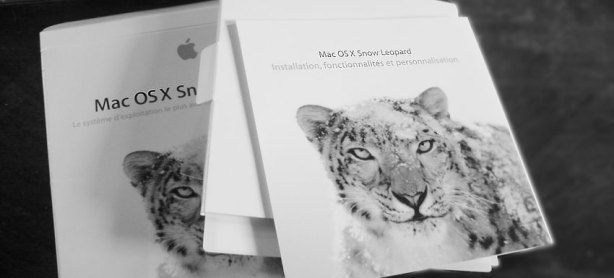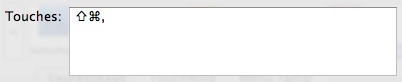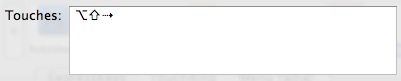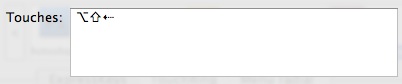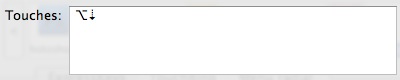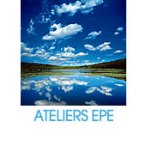Sur Mac Os X…
Voici 5 trucs essentiels, astuces ou découvertes à connaître.

Sauvegarder les préférences du driver Wacom
Nombreux ceux qui ont réglé leur tablette sur une multitude d’applications. Vient le jour où vous installez votre tablette sur un nouvel ordinateur, sur un nouveau système, ou bien vous installez une mise à jour du driver Wacom. Et là, vous êtes obligé de perdre tous vos réglages. Vous avez la possibilité sur Mac Os X de sauver vos préférences en suivant à la lettre la manipulation ci-dessous.
1/ Dupliquez le fichier com.wacom.wacomtablet.prefs placé dans le dossier User/Bibliothèque/Préferences et sauvegardez le à un endroit précis.
2/ Installez le nouveau driver qui efface tout (si vous êtes sur le même ordinateur ). Rappel : vous devez toujours désinstaller un précédent driver Wacom avant d’en installer un nouveau (utiliser l’application dédiée dans le dossier Applications)
.
3/ Glissez de nouveau votre fichier com.wacom.wacomtablet.prefs dans le dossier habituel User/Bibliothèque/Préferences. Il se peut que vous écrasiez le précédent si vous avez manipulé votre stylet entre-temps
.
4/ À aucun moment, vous ne devez ouvrir le driver Wacom dans les Préférences Systeme ou bien faire la manipulation ci-dessus alors que celui-ci est ouvert.
5/ Éteignez et redémarrez l’ordinateur. Victoire, vous avez retrouvé vos préférences et vos réglages dans le driver Wacom.

Combinaison de raccourcis clavier de la fonction Touche…
Le driver permet à l’aide de la fonction Touche… de donner un raccourci clavier à un bouton de la tablette (ExpressKeys) ou du stylet. Ceci est fort utile lorsqu’on utilise régulièrement le même raccourci clavier dans une application spécifique. Mais on peut également faire des combinaisons de raccourcis clavier et ainsi générer des petit scripts.
Par exemple dans Adobe Photoshop: Pomme C, Pomme N, Enter, Pomme V permet de copier un une sélection et de l’afficher dans un nouveau document. Tapez votre combinaison à la suite dans le driver Wacom et votre bouton lancera désormais votre mini script automatiquement en une pression.

La signification de la fonction Basculement d’encre
Cette fonction porte un nom étrange et pour cause, elle concerne une fonction de Mac Os X et non d’une application tierce. De plus, elle utilise un vocabulaire différent de celui du système. En effet sur Mac Os X, la fonction Basculement d’encre concerne Ink (Inkwell), l’application de reconnaissance d’écriture de Mac Os X.
Elle permet d’activer ou de désactiver le Mode « Écrire n’importe où/Autorisez moi à utiliser Ink dans toutes les applications » (Icône Plume en noir dans la barre d’état, et l’icône Pen dans la fenêtre Ink en haut à gauche).

Donner une autre fonction à la gomme du Grip Pen
Certains utilisent peu la Gomme du stylet, préférant utiliser la pointe du stylet et l’outil Gomme pour avoir une meilleure sensation de précision. Rien ne vous empêche de donner une autre fonction à la gomme de votre stylet.
En effet, si par défaut, la Gomme active l’outil Gomme de la plupart des applications d’infographie, vous pouvez lui choisir une autre fonction comme un raccourci clavier (fonction Touche…) ou lancer une application (Ouvrir/Exécuter … ). Retourner le stylet pourra lancer Adobe Photoshop ou lancer une impression en mettant Pomme P comme raccourci clavier. Vous pouvez jouer avec les liaisons entre logiciels. Pomme E sur Adobe LightRoom lance la retouche de votre document sur Adobe Photoshop.

Contourner la non-reconnaissance du Touchstrip/TouchRing
Par défaut, le Touchstrip (Intuos 3, Cintiq) et le TouchRing (Intuos 4, Bamboo) correspondent à un scroll pour les applications de texte (navigateur internet, PAO) et unZoom In/Zoom out pour les applications d’images. Mais parfois, cela ne fonctionne pas.
Cela vient d’un réglage différent de l’application sur des actions standard. Le Zoom In qui est un Pomme + en général devient un Pomme = sur certaines applications. Pour pallier ce problème et faire fonctionner le Touchstrip/TouchRing correctement, il suffit de contourner le problème en donnant dans le driver les fonctions Touche… correspondant aux deux extrémités. RemplacezAutoscroll/Zoom par Touche… , mettez Pomme + ou Pomme = et Pomme – . Votre Touchstrip/TouchRing retrouve sa fonction native en ce qui concerne le Zoom In/Out.

Voir la video cachée du driver
En effet, le driver Wacom regorge un petit secret.
Une video en stop motion représentant la mascotte des développeurs certainement, est accessible en appuyant simultanément sur la touche ALT du clavier et le bouton À Propos. La figure s’appelleWack’em et vous souhaite… On ne le sait toujours pas, vu que le bouton OK cache la fin de la phrase dans la version française.